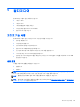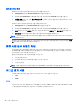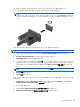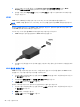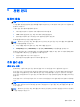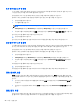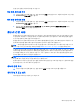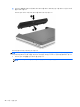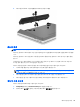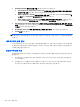HP Notebook User Guide-Linux
오디오 기능 확인
컴퓨터의 시스템 사운드를 확인하려면 다음 단계를 따르십시오.
1. Computer(컴퓨터) > Control Center(제어판)를 선택합니다.
2. 왼쪽 창에서 Hardware(하드웨어)를 누른 다음 오른쪽 창에서 Sound(사운드)를 누릅니다.
3. 사운드 효과 탭을 누른 다음 경고 사운드 선택 아래에서 사운드 옵션 중 하나를 선택하여 각 사운
드를 테스트합니다.
컴퓨터의 녹음 기능을 확인하려면 다음
단계를 따르십시오.
1. Computer(컴퓨터) > Control Center(제어판)를 선택합니다.
2. 왼쪽 창에서 Hardware(하드웨어)를 누른 다음 오른쪽 창에서 Sound(사운드)를 누릅니다.
3. 입력 탭을 누른 다음 커넥터 옆에 있는 드롭다운 메뉴에서 마이크 또는 라인 입력을 선택합니다.
4. 입력 볼륨 슬라이더를 원하는 설정으로 이동하여 입력 볼륨을 조정합니다.
참고: 최상의 녹음 결과를 얻으려면 주위에 잡음이 없는 상태에서 마이크에 가까이 대고 이야기하면
서 녹음해야 합니다.
컴퓨터의 오디오 설정을 확인하거나 변경하려면 작업 표시줄의 오른쪽 끝에 있는 알림 영역에서 사운
드 아이콘을 마우스 오른쪽 버튼으로 누릅니다.
웹캠 사용(일부 모델만 해당)
일부 컴퓨터에는 내장 웹캠이 포함되어 있습니다(디스플레이 맨 위에 위치). 사전 설치된 소프트웨어
인 Cheese 를 사용하여 웹캠으로 사진을 촬영하거나 비디오를 녹화할 수 있습니다. 촬영한 사진 또는
비디오를 미리 보고 저장할 수 있습니다.
웹캠 소프트웨어로 다음 기능을 체험할 수 있습니다.
● 비디오 캡처 및 공유
●
인스턴트 메시징 소프트웨어를 사용한 비디오 스트리밍
● 스틸 사진
촬영
참고: 웹캠 사용에 대한 자세한 내용을 보려면 Cheese 소프트웨어의 도움말 메뉴를 누르십시오.
비디오 장치 사용
사용자 컴퓨터에 다음과 같은 외부 비디오 포트가 하나 이상 있을 수 있습니다.
●
VGA
●
HDMI
VGA
외장 모니터 포트 또는 VGA 포트는 외부 VGA 모니터 또는 VGA 프로젝터와 같은 외부 VGA 디스플레
이 장치를 컴퓨터에 연결하는 아날로그 디스플레이 인터페이스입니다.
32 5 장 멀티미디어